如何用Excel表格计算矩阵的逆矩阵
1、打开Excel表格2013,新建一个表格。

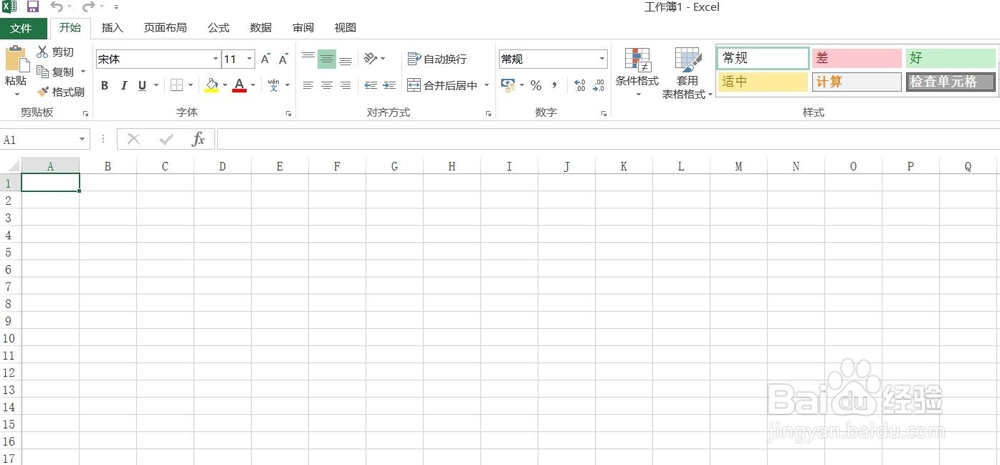
2、将你要计算的矩阵输入到表格中,如图所示。

3、选择逆矩阵所需方格,点击上方那个图标,如图所示。
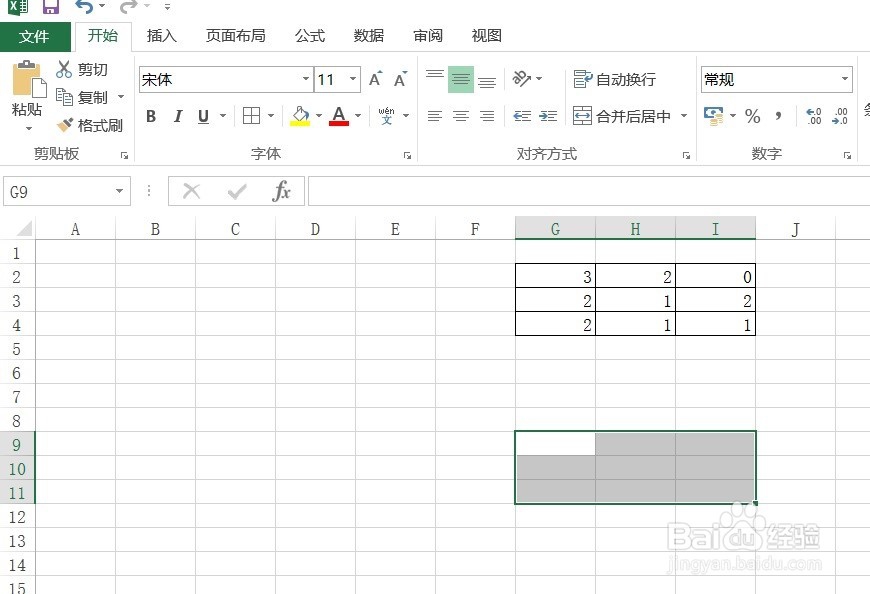

4、在选择类别中选择【全部】,在选择函数中选择【MINVERSE】。

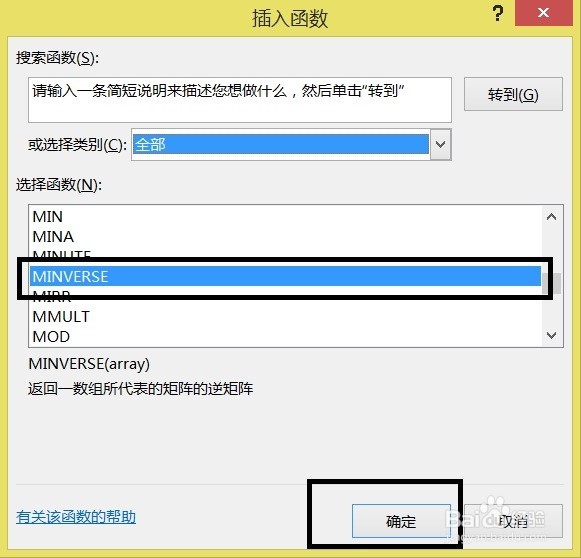
5、点击如下图图标。

6、选择你要计算的矩阵。

7、然后再点击如下图地方。

8、进入下图界面,按住【Crtl】和【shift】,再按住【enter】。
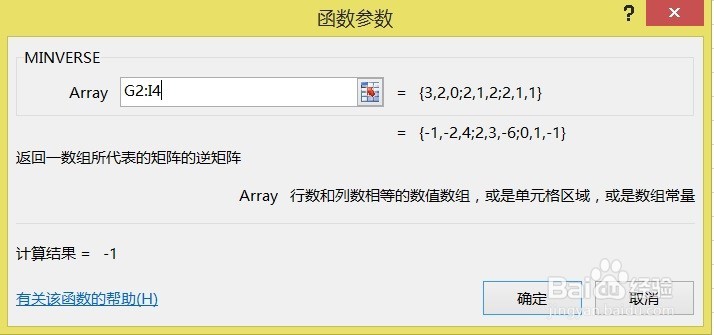
9、这样就可以了。
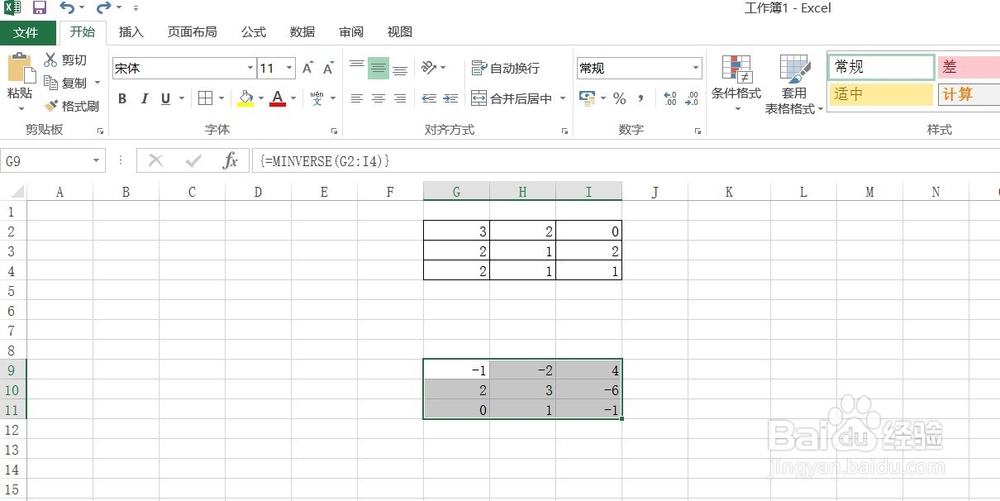
声明:本网站引用、摘录或转载内容仅供网站访问者交流或参考,不代表本站立场,如存在版权或非法内容,请联系站长删除,联系邮箱:site.kefu@qq.com。
阅读量:106
阅读量:108
阅读量:138
阅读量:109
阅读量:58